操作场景
Vsftpd(very secure FTP daemon)是众多 Linux 发行版中默认的 FTP 服务器。本文以 CentOS 7.6 64位操作系统的腾讯云服务器(CVM)为例,使用 vsftpd 软件搭建 Linux 云服务器的 FTP 服务。
示例软件版本
本文搭建 FTP 服务组成版本如下:
- Linux 操作系统:本文以公共镜像 CentOS 7.6 为例。
- Vsftpd:本文以 vsftpd 3.0.2 为例。
操作步骤
步骤1:登录云服务器
使用标准方式登录 Linux 实例(推荐)。您也可以根据实际操作习惯,选择其他不同的登录方式:
步骤2:安装 vsftpd
-
执行以下命令,安装 vsftpd。
yum install -y vsftpd -
执行以下命令,设置 vsftpd 开机自启动。
systemctl enable vsftpd -
执行以下命令,启动 FTP 服务。
systemctl start vsftpd -
执行以下命令,确认服务是否启动。
显示结果如下,则说明 FTP 服务已成功启动。
netstat -antup | grep ftp

此时,vsftpd 已默认开启匿名访问模式,无需通过用户名和密码即可登录 FTP 服务器。使用此方式登录 FTP 服务器的用户没有权修改或上传文件的权限。
步骤3:配置 vsftpd
-
执行以下命令,为 FTP 服务创建用户,本文以 ftpuser 为例。
useradd ftpuser -
执行以下命令,设置 ftpuser 用户的密码。
输入密码后请按 Enter 确认设置,密码默认不显示,本文以 tf7295TFY 为例。
passwd ftpuser -
执行以下命令,创建 FTP 服务使用的文件目录,本文以 /var/ftp/test 为例。
mkdir /var/ftp/test -
执行以下命令,修改目录权限。
chown -R ftpuser:ftpuser /var/ftp/test -
执行以下命令,打开 vsftpd.conf 文件。
vim /etc/vsftpd/vsftpd.conf -
按 i 切换至编辑模式,根据实际需求选择 FTP 模式,修改配置文件 vsftpd.conf:
注意:
FTP 可通过主动模式和被动模式与客户端机器进行连接并传输数据。由于大多数客户端机器的防火墙设置及无法获取真实 IP 等原因,建议您选择被动模式搭建 FTP 服务。如下修改以设置被动模式为例,您如需选择主动模式,请前往 设置 FTP 主动模式。
-
修改以下配置参数,设置匿名用户和本地用户的登录权限,设置指定例外用户列表文件的路径,并开启监听 IPv4 sockets。
anonymous_enable=NO local_enable=YES chroot_local_user=YES chroot_list_enable=YES chroot_list_file=/etc/vsftpd/chroot_list listen=YES -
在行首添加 #,注释 listen_ipv6=YES 配置参数,关闭监听 IPv6 sockets。
#listen_ipv6=YES -
添加以下配置参数,开启被动模式,设置本地用户登录后所在目录,以及云服务器建立数据传输可使用的端口范围值。
local_root=/var/ftp/test allow_writeable_chroot=YES pasv_enable=YES pasv_address=xxx.xx.xxx.xx #请修改为您的 Linux 云服务器公网 IP pasv_min_port=40000 pasv_max_port=45000
-
修改以下配置参数,设置匿名用户和本地用户的登录权限,设置指定例外用户列表文件的路径,并开启监听 IPv4 sockets。
- 按 Esc 后输入 :wq 保存后退出。
-
执行以下命令,创建并编辑 chroot_list 文件。
vim /etc/vsftpd/chroot_list -
按 i 进入编辑模式,输入用户名,一个用户名占据一行,设置完成后按 Esc 并输入 :wq 保存后退出。
您若没有设置例外用户的需求,可跳过此步骤,输入 :wq 退出文件。 -
执行以下命令,重启 FTP 服务。
systemctl restart vsftpd
步骤4:设置安全组
搭建好 FTP 服务后,您需要根据实际使用的 FTP 模式给 Linux 云服务器放通入站规则,详情请参见 添加安全组规则。
大多数客户端机器在局域网中,IP 地址是经过转换的。如果您选择了 FTP 主动模式,请确保客户端机器已获取真实的 IP 地址,否则可能会导致客户端无法登录 FTP 服务器。
- 主动模式:放通端口21。
- 被动模式:放通端口21,及 修改配置文件 中设置的 pasv_min_port 到 pasv_max_port 之间的所有端口,本文放通端口为40000 - 45000。
步骤5:验证 FTP 服务
您可通过 FTP 客户端软件、浏览器或文件资源管理器等工具验证 FTP 服务,本文以客户端的文件资源管理器为例。
-
打开客户端的 IE 浏览器,选择【工具】>【Internet 选项】>【高级】,根据您选择的 FTP 模式进行修改:
- 主动模式:取消勾选【使用被动 FTP】。
- 被动模式:勾选【使用被动 FTP】。
-
打开客户端的计算机,在路径栏中访问以下地址。如下图所示:
ftp://云服务器公网IP:21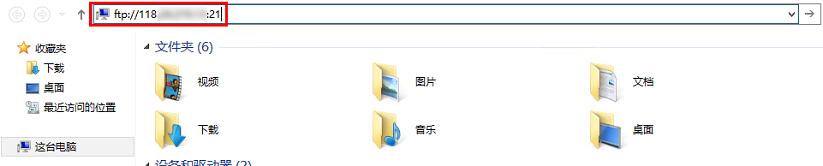
-
在弹出的“登录身份”窗口中输入 配置 vsftpd 中已设置的用户名及密码。
本文使用的用户名为 ftpuser,密码为 tf7295TFY。 - 成功登录后,即可上传及下载文件。
纵横数据面向全国提供域名注册、虚拟主机、云服务器、服务器托管与租用,如需了解,请加QQ: 171356849 咨询,谢谢!
 智能云域名资讯|域名门户|域名新闻中心
智能云域名资讯|域名门户|域名新闻中心